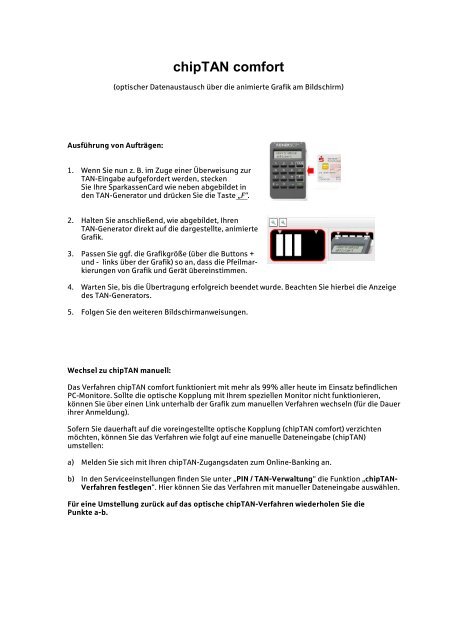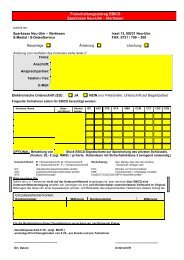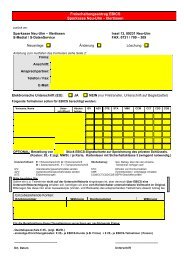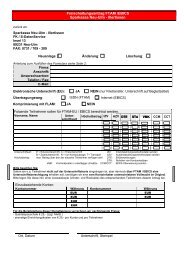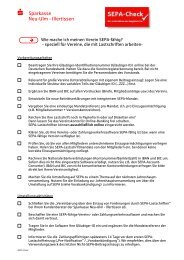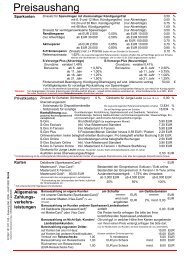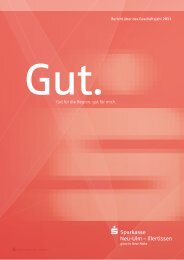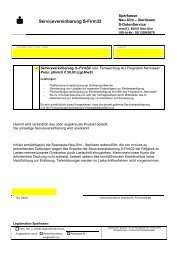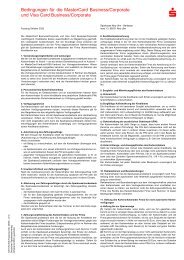Bedienungshinweise TAN-Generator - Sparkasse Neu-Ulm - Illertissen
Bedienungshinweise TAN-Generator - Sparkasse Neu-Ulm - Illertissen
Bedienungshinweise TAN-Generator - Sparkasse Neu-Ulm - Illertissen
Erfolgreiche ePaper selbst erstellen
Machen Sie aus Ihren PDF Publikationen ein blätterbares Flipbook mit unserer einzigartigen Google optimierten e-Paper Software.
chip<strong>TAN</strong> comfort<br />
(optischer Datenaustausch über die animierte Grafik am Bildschirm)<br />
Ausführung von Aufträgen:<br />
1. Wenn Sie nun z. B. im Zuge einer Überweisung zur<br />
<strong>TAN</strong>-Eingabe aufgefordert werden, stecken<br />
Sie Ihre <strong>Sparkasse</strong>nCard wie neben abgebildet in<br />
den <strong>TAN</strong>-<strong>Generator</strong> und drücken Sie die Taste „F“.<br />
2. Halten Sie anschließend, wie abgebildet, Ihren<br />
<strong>TAN</strong>-<strong>Generator</strong> direkt auf die dargestellte, animierte<br />
Grafik.<br />
3. Passen Sie ggf. die Grafikgröße (über die Buttons +<br />
und - links über der Grafik) so an, dass die Pfeilmarkierungen<br />
von Grafik und Gerät übereinstimmen.<br />
4. Warten Sie, bis die Übertragung erfolgreich beendet wurde. Beachten Sie hierbei die Anzeige<br />
des <strong>TAN</strong>-<strong>Generator</strong>s.<br />
5. Folgen Sie den weiteren Bildschirmanweisungen.<br />
Wechsel zu chip<strong>TAN</strong> manuell:<br />
Das Verfahren chip<strong>TAN</strong> comfort funktioniert mit mehr als 99% aller heute im Einsatz befindlichen<br />
PC-Monitore. Sollte die optische Kopplung mit Ihrem speziellen Monitor nicht funktionieren,<br />
können Sie über einen Link unterhalb der Grafik zum manuellen Verfahren wechseln (für die Dauer<br />
ihrer Anmeldung).<br />
Sofern Sie dauerhaft auf die voreingestellte optische Kopplung (chip<strong>TAN</strong> comfort) verzichten<br />
möchten, können Sie das Verfahren wie folgt auf eine manuelle Dateneingabe (chip<strong>TAN</strong>)<br />
umstellen:<br />
a) Melden Sie sich mit Ihren chip<strong>TAN</strong>-Zugangsdaten zum Online-Banking an.<br />
b) In den Serviceeinstellungen finden Sie unter „PIN / <strong>TAN</strong>-Verwaltung“ die Funktion „chip<strong>TAN</strong>-<br />
Verfahren festlegen“. Hier können Sie das Verfahren mit manueller Dateneingabe auswählen.<br />
Für eine Umstellung zurück auf das optische chip<strong>TAN</strong>-Verfahren wiederholen Sie die<br />
Punkte a-b.